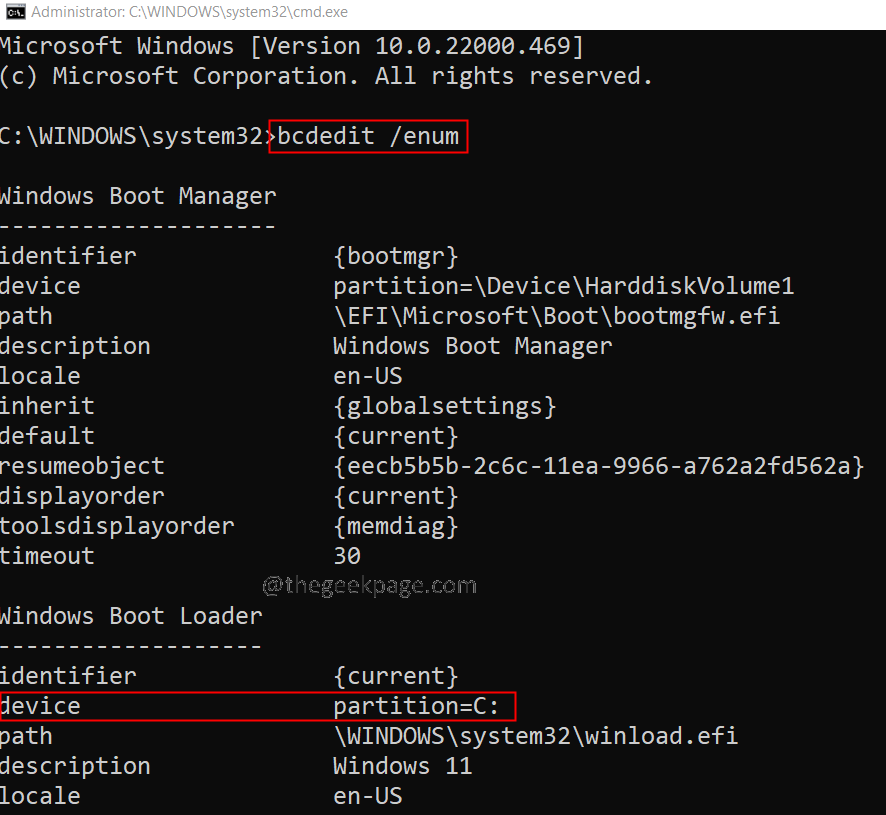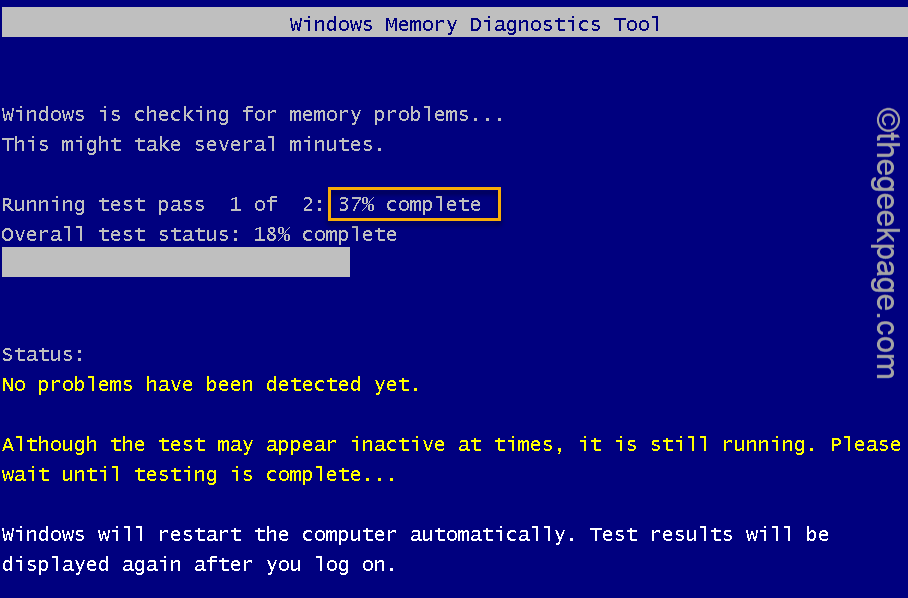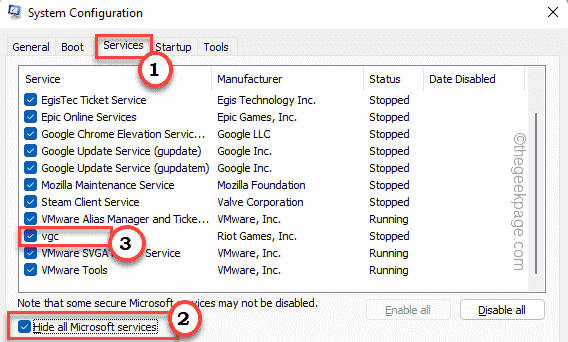BSOD или Blue Screen of Death е скандално известен сред потребителите на Windows, тъй като когато компютърът се срине, той показва съобщение за грешка, QR код заедно със съобщение за грешка върху син екран. Но в някои най-редки от редките случаи потребителите съобщават, че изпитват Розов екран на смъртта, където всички неща са подобни на проблемите с BSOD, с изключение на цветът на фона е бледорозов. Този много рядък проблем може да се е появил поради някакъв хардуерен/софтуерен проблем във вашата система.
Съдържание
Поправка 1 – Актуализирайте вашата графична карта
Опитайте да актуализирате графичната карта на вашата система.
1. Първо, натиснете Windows клавиш+X ключовете заедно.
2. След това докоснете „Диспечер на устройства” за достъп до него.

3. Когато диспечерът на устройства се отвори, докоснете „Дисплей адаптери”, за да го разширите.
4. След това щракнете с десния бутон върху драйвера на дисплея и щракнете върху „Актуализиране на драйвер“.
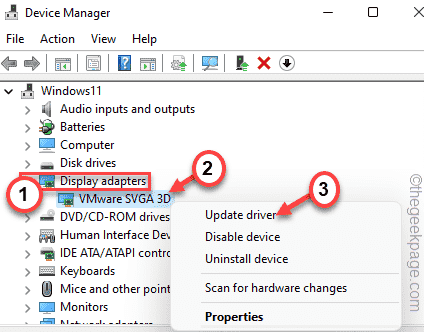
5. След това щракнете върху „Автоматично търсене на драйвери” на прозореца.
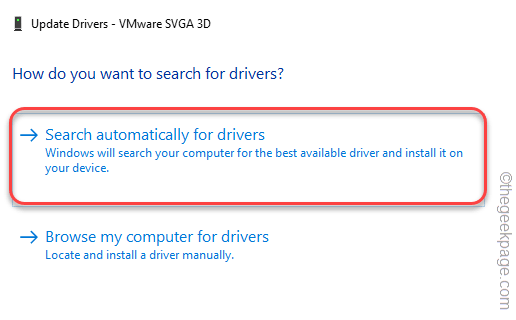
Windows вече ще изтегли и инсталира най-новата версия на графичния драйвер на вашата система.
Рестартирайте системата и проверете дали това работи.
ЗАБЕЛЕЖКА – Освен това можете също да изтеглите най-новата версия на Nvidia, AMD, Intel графични драйвери директно във вашата система и инсталирайте ръчно.
Поправка 2 – Изключете всички ненужни елементи
Включили сте някои ненужни елементи към вашата система, опитайте да ги отделите и проверете.
1. Първо се уверете, че компютърът ви е изключен напълно.
2. Сега внимателно извадете отделете системата от източника на захранване.
3. След това премахнете всяко външно устройство от вашата система (включително различни USB адаптери, ключове, външни твърди дискове, USB устройства).
5. След като направите това, просто свържете захранващия кабел към вашата система и включете вашата машина.
Докато компютърът ви се стартира, проверете дали виждате розовия екран на проблема със смъртта.
Поправка 3 – Проверете дисплея ръчно
Има вероятност мониторът/дисплеят, който използвате, да не работи.
1. Проверете връзката на монитора.
2. Най-добрият начин да определите дали има проблем с монитора е да го отделите от вашата система и да тествате с друг компютър/лаптоп.
Проверете дали забелязвате проблем с розов оттенък на екрана на друг компютър. Ако не сте, проблемът е в текущата ви система.
Поправка 4 – Използвайте чистия режим
Можете да почистите зареждането на системата си, за да идентифицирате основната причина за проблема и да предприемете съответните действия.
1. Първо, натиснете Windows клавиш+R ключовете заедно.
2. След това въведете тази команда и натиснете Въведете ключ.
msconfig
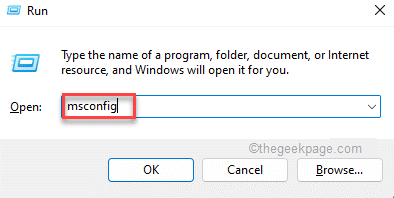
3. В прозореца за конфигурация на системата отидете на „Общ" раздел.
4. Тук изберете „Селективнизапочвам” и след това отметнете „Заредете стартиращи елементи” опция.
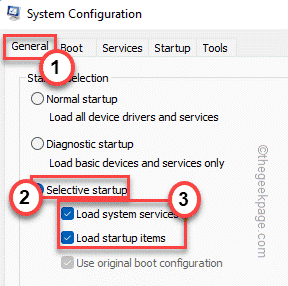
5. След това щракнете върху „Услуги” раздел.
6. Ето, трябва проверете на “Скриване на всички услуги на Microsoft" кутия.
7. След това докоснете „Деактивирайте всички” опция за деактивиране на всички приложения на трети страни.

По този начин всички услуги, засягащи проблема с трептене на показалеца, ще бъдат спрени.
8. След това докоснете „Започвам" раздел.
9. Сега докоснете „Отворете диспечера на задачите“.
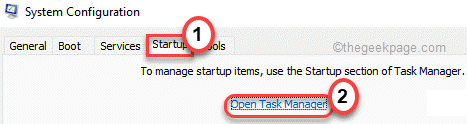
Ще се отвори диспечера на задачите.
10. Всички услуги, които са настроени за автоматично стартиране със системата, са изброени тук.
11. След това щракнете с десния бутон върху услугата и докоснете „Деактивирайте“.
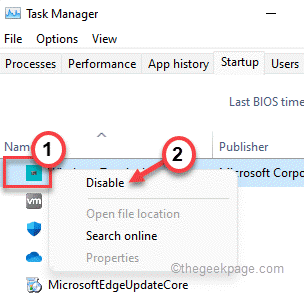
Сега затворете диспечера на задачите и се върнете в прозореца за системна конфигурация.
12. Не забравяйте да докоснете „Приложи” и след това на „Добре“.

Ще забележите, че се появи подкана за рестартиране на вашата машина.
13. Просто кликнете върху „Рестартирам”, за да рестартирате незабавно системата си.

След като системата ви се рестартира, проверете дали сте изправени пред същия розов екран на смъртта или не.
Ако не изпитвате проблем, можете да приспаднете, че софтуерът на трета страна причинява този проблем.
1. Натисни Windows клавиш+R ключовете заедно.
2. След това напишете „appwiz.cpl“ и щракнете върху “Добре“.

3. В прозореца Програми и функции ще видите списъка с приложения.
Проверете кои приложения са инсталирани наскоро.
4. Просто щракнете с десния бутон върху най-новото инсталирано приложение и докоснете „Деинсталиране”, за да деинсталирате приложението.

След като направите това, проблемът ви трябва да бъде отстранен.
Допълнителни съвети –
1. Ако се сблъскате с този проблем с игра, опитайте да я преинсталирате.
2. Опитайте да използвате друг дисплей, ако е възможно.